U bent hier:
U bekijkt een pagina die niet langer door SeniorWeb wordt bijgewerkt. Mogelijk is de informatie verouderd of niet meer van toepassing.
Gearchiveerd op .
Wat is er nieuw in iOS 17?
Artikel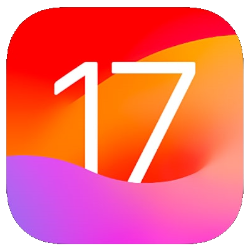
Voor iPhones staat het nieuwe besturingssysteem klaar: iOS 17. Welke handige nieuwigheden zitten er in deze versie? Een selectie.
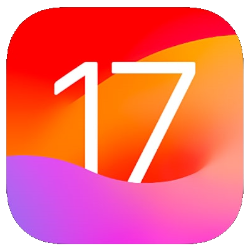

Nieuwe app: Dagboek
Bij de nieuwe versie hoort de nieuwe app Dagboek. Daarin kunnen gebruikers elke dag hun gedachten noteren, reflecteren en leuke herinneringen opschrijven. De app kan meldingen sturen om elke dag iets op te schrijven. En wie even wat hulp nodig heeft, kan suggesties krijgen. Want de iPhone weet veel: waar u was, met wie, welke foto's u maakte enzovoorts. Het dagboek heeft trouwens een slot: de app kan worden vergrendeld. Let op: de app is op dit moment nog niet beschikbaar. Hij komt in een latere update van iOS 17. Dit kan ook gelden voor de andere functies hieronder.
Bepaal wat mensen zien als u belt
Stel met een zogenoemde ‘contactposter’ in wat mensen te zien krijgen als u opbelt. Gebruikers kiezen zelf het plaatje dat in beeld komt. Bijvoorbeeld een mooie foto, avatar
avatar
Spreek uit als: ah-fa-tar
Een miniatuurafbeelding (illustratie of foto) die in een forum, chat-gesprek, sociaal netwerk of programma een persoon aanduidt. Het plaatje staat meestal naast of onder de naam van de deelnemer en wordt ook wel profielfoto genoemd. Een avatar kan een foto, tekening of animatie zijn van een mens, dier, bloem, voorwerp of wat dan ook. Er zijn op internet speciale pagina's waar gebruikers een gratis avatar kunnen halen.
of ander plaatje.
AirDrop is makkelijker
Bestanden Airdroppen (uitwisselen) is makkelijker gemaakt. Houd gewoon twee iPhones dicht bij elkaar. De ontvanger wordt dan automatisch herkend. AirDrop eerst selecteren en de ontvanger kiezen, hoeft niet meer. Het werkt trouwens ook bij de Apple Watch. Daarnaast is er nu ook NameDrop om contactgegevens mee uit te wisselen. Dat werkt op dezelfde manier.
Wachtwoorden delen
En er is meer op het gebied van delen. Wie dat wil, kan in iOS 17 wachtwoorden en passkeys delen met één of meer vertrouwelingen. Iedereen in die groep kan wachtwoorden toevoegen of bijwerken als er iets veranderd is. Samen het overzicht houden dus.
Schermafstand
In iOS 17 is ook aan de gezondheid gedacht. Wie ‘Schermafstand’ aanzet, krijgt een waarschuwing als hij te lang te dichtbij het scherm zit. Dat moet oogproblemen voorkomen. De functie waarschuwt als het gezicht te lang 30 centimeter of dichterbij is. De iPhone meet dat via de camera.
Berichten-app verbeterd
De app Berichten heeft een nieuw uiterlijk en is een stuk overzichtelijker. Op een bepaald bericht reageren kan door er overheen te vegen, net als in WhatsApp. Een nieuw pijltje geeft aan waar je was gebleven in een gesprek. En bij een groepsgesprek zie je direct het laatste ongelezen bericht. Ook nieuw: bij audioberichten staan in Berichten de gesproken woorden automatisch ook als tekst weergegeven.
Weer-app met nieuwe onderdelen
Ook de Weer-app is verbeterd. Een nieuwe weerkaart vertelt alles over de wind. En de app bewaart weerinformatie uit het verleden. Dat maakt het makkelijk om het weer te vergelijken met gisteren en om gemiddelden te zien. Ook is er een nieuw onderdeel met informatie over de maan.
Krijgt mijn iPhone iOS 17?
Sinds maandag 18 september 2023 is iOS 17 te downloaden voor de iPhone XS en nieuwer. Dat zijn de toestellen:
- iPhone 14-serie
- iPhone SE 2022
- iPhone 13-serie
- iPhone 12-serie
- iPhone SE 2020
- iPhone 11-serie
- iPhone XR
- iPhone XS (Max)
De iPhone X en iPhone 8 (Plus) krijgen dus géén update.
Wat vind je van dit artikel?
Geef sterren om te laten zien wat je van het artikel vindt. 1 ster is slecht, 5 sterren is heel goed.
Meer over dit onderwerp
Bestanden delen via AirDrop op iPhone, iPad of Mac
Wissel snel en gemakkelijk bestanden, zoals foto's en video's, uit tussen Apple-apparaten met behulp van AirDrop.
Welke versie van iOS/iPadOS heb ik?
De iPhone en iPad hebben iOS/iPadOS als besturingssysteem. Maar welke versie van het systeem heeft het apparaat eigenlijk?
Bekijk meer artikelen met de categorie:
Meld je aan voor de nieuwsbrief van SeniorWeb
Elke week duidelijke uitleg en leuke tips over de digitale wereld. Gratis en zomaar in de mailbox.